Teammitglieder verwalten
Benutzererstellung und -verwaltung mit luckycloud
Wie erstelle ich einen Benutzer?
Für Benutzerfreigaben musst du zuerst die Benutzer bzw. Teams anlegen. Schau dir dazu auch unser luckycloud Tutorial an und erfahre, wie die Benutzerverwaltung deines Teams-Accounts effizient gelingt.
-
Logge dich dazu mit deinem Admin-Account in deinem persönlichen Kunden-Dashboard auf luckycloud.de ein.
-
Falls du luckycloud Teams noch nicht aktiviert hast, gehe zu „Verwalten & Bezahlen“ und aktiviere die Option.
-
Scrolle im Kunden-Dashboard zu „luckycloud Team“ und klicke auf das Feld.
-
Hier wird dir angezeigt, wie viele Benutzer du noch erstellen kannst und wie viel privater Speicherplatz für Benutzer zur Verfügung stehen (Quota).
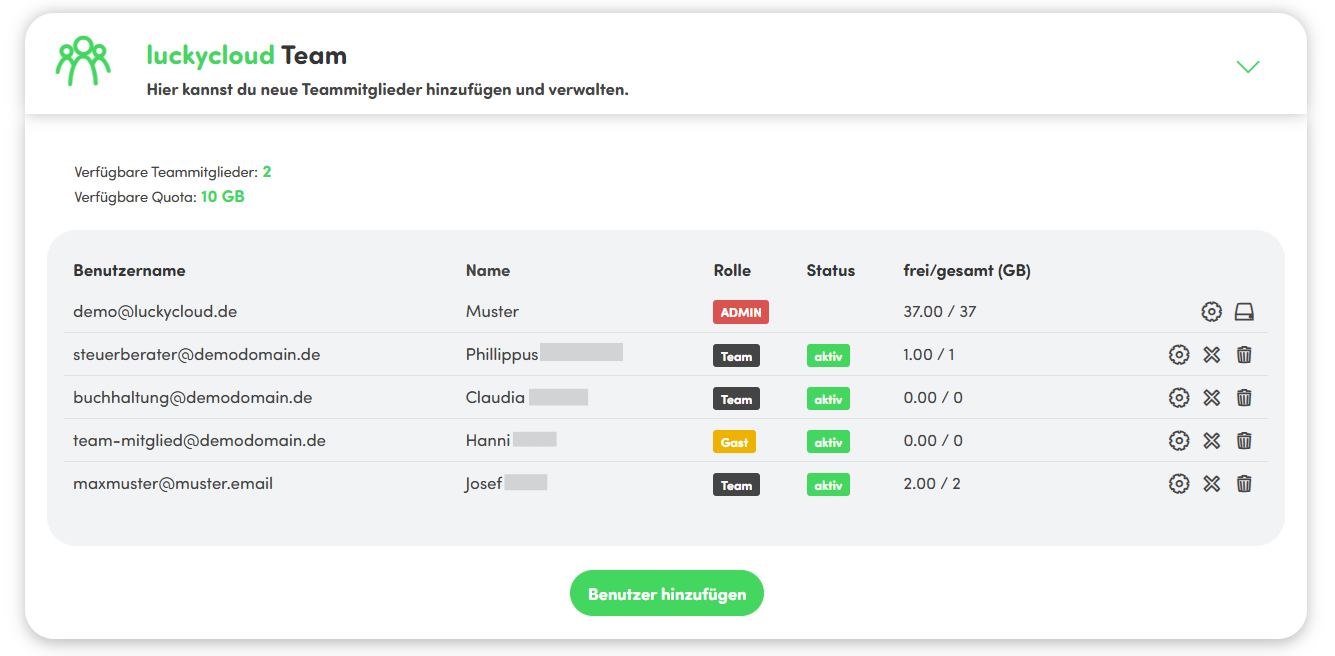
-
Klicke auf „Benutzer hinzufügen“, um neue Benutzeraccounts anzulegen.
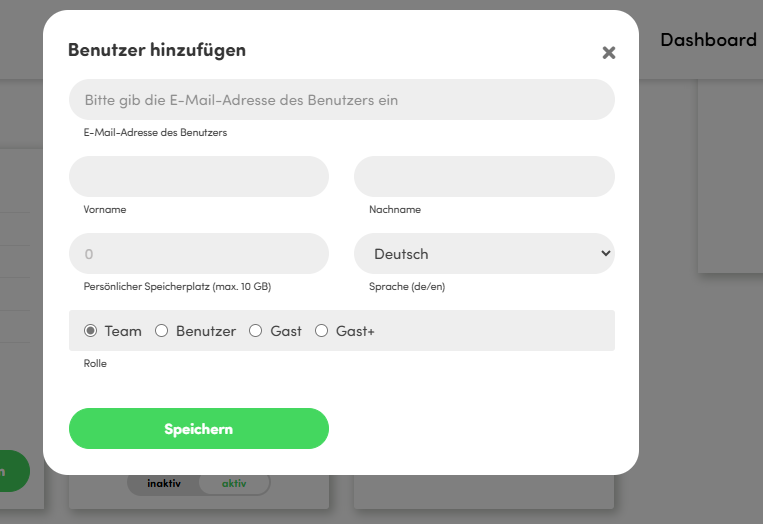
-
Im geöffneten Pop-up-Fenster kannst du nun die E-Mail-Adresse, Vor- und Nachnamen und persönlichen Speicherplatz eintragen sowie die Benutzerrolle festlegen. Für Letzteres stehen dir folgende Optionen zur Verfügung:
-
Klicke auf „Speichern“, um den Benutzer zu erstellen.
luckycloud Team aktivieren
- Logge dich dazu mit deinem Admin-Account in deinem persönlichen Kunden-Dashboard auf luckycloud.de ein.
- Gehe zu „Verwalten und Bezahlen“.
- Hier kannst du luckycloud Team aktivieren und die gewünschte Anzahl an Team-Mitgliedern festlegen.

- Übernimm die Änderungen, indem du die „Konfiguration bezahlen“ oder „Anpassen“ auswählst. Dann wird dein Restguthaben automatisch mit dem neuen Angebot verrechnet.
Wie gebe ich meinen Benutzern privaten Speicherplatz?
-
Logge dich dazu mit deinem Admin-Account in deinem persönlichen Kunden-Dashboard auf luckycloud.de ein.
-
Um Benutzern privaten Speicherplatz zu geben, musst du zunächst deinen Administratorspeicher konfigurieren und deinem Account entsprechend Speicher abziehen, damit dieser frei für Benutzer wird. Gehe dazu im Kunden-Dashboard auf den Reiter „luckycloud Team“.
-
Klicke auf das Speicherplatz-Symbol (hinter dem Zahnrad rechts), um den Speicherplatz deines Admin-Accounts anzupassen.
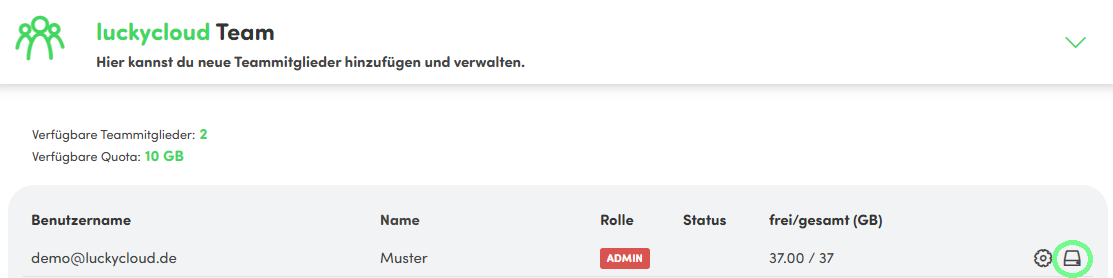
-
Im Pop-up-Fenster bekommst du einen Überblick, wie der Speicherplatz aktuell zwischen Hauptaccount und Teamspeicher aufgeteilt ist. Hier kannst du Anpassungen direkt über das Kreisdiagramm oder mit den Plus-Zeichen unterhalb der Grafik vornehmen.
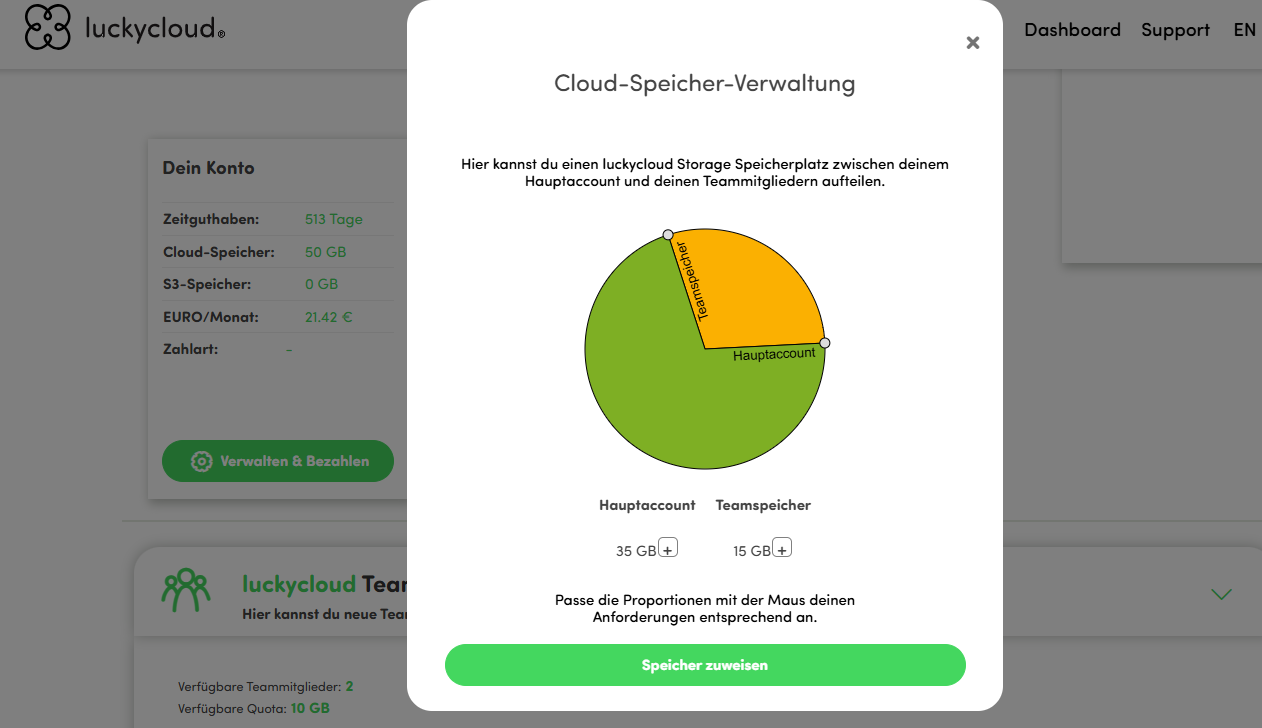
-
Klicke abschließend auf „Speicher zuweisen“.
-
Der Teamspeicher lässt sich so jederzeit nach Bedarf unter deinen Benutzern aufteilen. Gehe einfach auf die Einstellungen des jeweiligen Benutzers und weise ihm „privaten Speicherplatz“ zu.
Brauchen meine Benutzer privaten Speicherplatz?
In der Regel ist es nicht empfehlenswert, Benutzern privaten Speicherplatz zu geben, da sie so eigene Verzeichnisse erstellen können, auf die du als Administrator ggf. keinen Zugriff hast. Daher empfehlen wir, den Benutzern die entsprechenden Verzeichnisse und Ordner freizugeben. Innerhalb der Verzeichnisse und Ordner können die Benutzer – je nach Nutzungsrechten – Daten ansehen, bearbeiten und hochladen. In diesem Fall nutzen die Benutzer den Administratorspeicher des Hauptaccounts. So behältst du die Hoheit und Kontrolle über alle Daten. Es kann notwendig sein, Speicherplatz zuzuweisen, insbesondere bei einem Teams-Account für Familien oder ähnlichen Strukturen, wie beispielsweise freien Mitarbeitenden, die eigene Daten erstellen sollen.